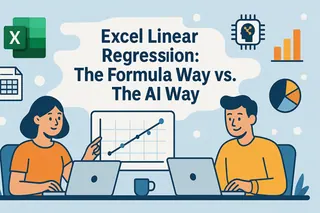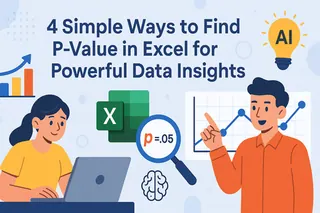Points Clés :
- Comprendre les relations entre données est essentiel pour les décisions commerciales en marketing, ventes et finance, mais l'analyse de corrélation traditionnelle nécessite des connaissances statistiques
- L'approche IA d'Excelmatic élimine les formules complexes en vous permettant d'analyser les corrélations avec des commandes en langage simple
- Comparé à la fonction CORREL(), Excelmatic fournit non seulement des coefficients de corrélation mais aussi des visualisations instantanées et des insights métier
- Pour les professionnels, adopter des outils IA signifie des insights plus rapides et plus de temps pour la prise de décision stratégique plutôt que l'analyse technique
Analyser la relation entre deux ensembles de données est une tâche fondamentale dans l'analyse commerciale. En calculant le coefficient de corrélation, vous pouvez rapidement évaluer si deux variables évoluent ensemble, en sens opposé, ou n'ont aucune relation. Ceci est crucial dans des domaines comme les ventes, où vous pourriez analyser les dépenses marketing par rapport au chiffre d'affaires, ou en opérations, pour voir comment la satisfaction client affecte les taux de rétention.
Dans ce guide, nous explorerons deux méthodes puissantes pour analyser la corrélation dans Excel : l'approche traditionnelle basée sur les formules et une solution moderne alimentée par l'IA. Vous apprendrez à appliquer les deux et verrez comment les outils d'IA rendent l'analyse complexe plus accessible que jamais.
Comprendre la Corrélation
Avant de plonger, clarifions ce que nous mesurons. L'analyse de corrélation mesure la force et la direction de la relation linéaire entre deux variables. Le résultat, appelé coefficient de corrélation (ou coefficient de corrélation de Pearson), varie de -1 à 1 :
- 1 indique une corrélation positive parfaite (quand une variable augmente, l'autre augmente).
- -1 indique une corrélation négative parfaite (quand une variable augmente, l'autre diminue).
- 0 indique aucune corrélation linéaire.
Par exemple, vous pourriez trouver une forte corrélation positive (proche de 1) entre les dépenses publicitaires et les ventes, ou une forte corrélation négative (proche de -1) entre les augmentations de prix et la rétention client.
Méthode 1 : L'Approche Traditionnelle avec la Fonction CORREL()
La fonction CORREL() d'Excel est un outil statistique puissant pour calculer directement le coefficient de corrélation. Elle est fiable et est utilisée par les analystes depuis des années.
Syntaxe et Arguments de CORREL()
Pour utiliser la fonction CORREL(), vous devez comprendre sa syntaxe simple :
=CORREL(array1, array2)
array1: La première plage de valeurs.array2: La deuxième plage de valeurs.
Une exigence critique est que les deux tableaux doivent avoir le même nombre de points de données. Sinon, CORREL() renverra une erreur #N/A.
Comment Utiliser CORREL() dans Excel
Suivez ces étapes pour calculer la corrélation avec la fonction CORREL() :
- Saisissez vos deux ensembles de données dans des colonnes séparées.
- Cliquez sur la cellule où vous voulez que le coefficient de corrélation apparaisse.
- Tapez la formule
CORREL(), en référençant vos plages de données. - Appuyez sur Entrée pour afficher le résultat.
Par exemple, si vos données sur les taux d'intérêt et les prix des obligations sont dans les colonnes A et B des lignes 2 à 11 :
=CORREL(A2:A11, B2:B11)
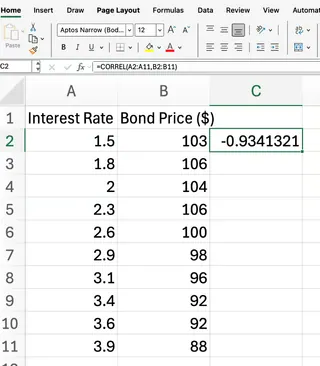
Notre formule renvoie le coefficient de corrélation entre les deux ensembles de données. Selon la logique métier, nous attendons un résultat proche de 1, indiquant une forte corrélation positive - lorsque les dépenses marketing augmentent, le chiffre d'affaires des ventes augmente généralement.
Méthode 2 : L'Approche Alimentée par l'IA avec Excelmatic
Bien que la fonction CORREL() soit efficace, et si vous pouviez obtenir le même résultat sans mémoriser de formules ? C'est là que les agents IA comme Excelmatic excellent. Excelmatic vous permet d'effectuer des analyses de données complexes en posant simplement des questions en langage clair.

Comment Analyser la Corrélation avec Excelmatic
Au lieu de taper des formules, vous pouvez obtenir des réponses, des graphiques et des insights IA instantanés. Voici comment vous résoudriez le même problème avec Excelmatic :
- Téléchargez votre fichier contenant les deux ensembles de données (ex. : dépenses marketing et chiffre d'affaires des ventes).
- Posez une question simple dans l'interface de chat. Par exemple :
- "Quelle est la corrélation entre 'Dépenses Marketing' et 'Chiffre d'Affaires des Ventes' ?"
- Ou plus largement : "Analysez la relation entre nos dépenses publicitaires et les ventes mensuelles."
- Obtenez des résultats instantanés. Excelmatic traitera votre demande et fournira le coefficient de corrélation instantanément.
Ce qui rend cette approche puissante est qu'Excelmatic va souvent au-delà du simple chiffre. Il peut également générer un nuage de points pour visualiser la relation et fournir une brève interprétation générée par l'IA du résultat, vous faisant gagner encore plus de temps.
Comparaison des Méthodes : CORREL() vs Excelmatic
| Fonctionnalité | Fonction CORREL() (Traditionnelle) |
Excelmatic (Alimenté par l'IA) |
|---|---|---|
| Facilité d'Utilisation | Nécessite la connaissance de la syntaxe des fonctions et des références de cellules. | Utilise des commandes en langage clair et simple. Aucune formule à mémoriser. |
| Vitesse | Rapide pour les utilisateurs expérimentés. | Instantanée. Élimine le temps passé à se souvenir et à taper des formules. |
| Gestion des Erreurs | Renvoie des erreurs cryptiques comme #N/A ou #DIV/0!. |
Fournit des retours utilisateur conviviaux si les données sont incohérentes ou manquantes. |
| Insights | Fournit une seule sortie numérique (le coefficient). | Livre le coefficient, plus des visualisations potentielles et des interprétations générées par l'IA. |
| Courbe d'Apprentissage | Modérée ; nécessite l'apprentissage de fonctions Excel spécifiques. | Minimale ; si vous pouvez poser une question, vous pouvez l'utiliser. |
Interprétation des Résultats
Que vous utilisiez CORREL() ou Excelmatic, interpréter le coefficient résultant est clé. La valeur sera toujours comprise entre -1 et 1 :
- Valeurs proches de 1 : Forte corrélation positive (quand une variable augmente, l'autre aussi).
- Valeurs proches de -1 : Forte corrélation négative (quand une variable augmente, l'autre diminue).
- Valeurs proches de 0 : Peu ou pas de relation linéaire.
Rappelez-vous un point crucial : la corrélation n'implique pas la causalité. Un coefficient de corrélation élevé indique simplement qu'une relation existe, et non qu'une variable provoque le changement de l'autre.
Erreurs Courantes avec la Méthode Manuelle
Lors de l'utilisation de la fonction CORREL(), vous pourriez rencontrer des erreurs courantes. Les comprendre peut vous aider à résoudre les problèmes rapidement.
- Erreur
#N/A: Se produit si les deux tableaux ont un nombre différent de points de données. - Erreur
#DIV/0!: Se produit si l'un des tableaux a moins de deux points de données ou si l'écart type de l'un des tableaux est zéro. - Erreur
#VALUE!: Apparaît si des valeurs non numériques sont incluses dans les plages de données.
S'assurer que vos plages de données sont de longueur égale et ne contiennent que des valeurs numériques vous aidera à éviter ces problèmes. L'un des avantages d'un outil IA comme Excelmatic est qu'il effectue ces vérifications de validation des données pour vous, fournissant souvent des conseils plus clairs sur la façon de corriger les données sources.
Conclusion
La fonction CORREL() reste un outil essentiel dans la boîte à outils de tout analyste Excel pour ses calculs directs et fiables. Cependant, le paysage de l'analyse de données évolue. Les agents IA comme Excelmatic démocratisent l'analyse de données, la rendant plus rapide, plus intuitive et plus perspicace.
En vous permettant d'utiliser le langage naturel pour poser des questions complexes, ces outils permettent aux utilisateurs métier de tous niveaux de compétence de dépasser les formules manuelles et de se concentrer sur ce qui compte vraiment : comprendre l'histoire que racontent leurs données et prendre de meilleures décisions commerciales.
Prêt à transformer votre façon d'analyser les relations entre données ? Essayez Excelmatic dès aujourd'hui et découvrez comment l'analyse de corrélation alimentée par l'IA peut accélérer vos insights métier.